Convertir BMP en KML
Comment convertir des images BMP en superpositions KML pour la cartographie, y compris le meilleur logiciel et le processus étape par étape.
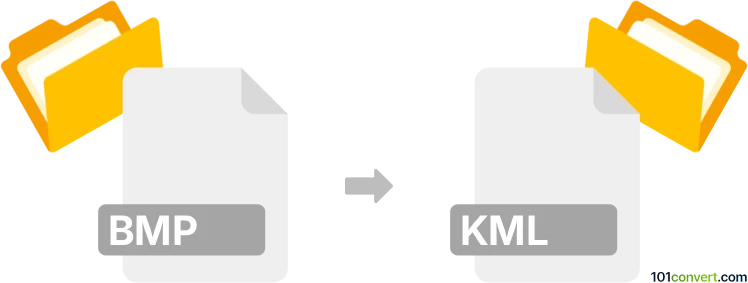
Comment convertir bmp en fichier kml
- Autre
- Aucune note pour l'instant.
101convert.com assistant bot
2 j
Comprendre les formats de fichiers bmp et kml
BMP (Bitmap) est un format de fichier image raster utilisé pour stocker des images numériques, en particulier sur les plateformes Windows. Il est connu pour sa simplicité et sa capacité à stocker des images de haute qualité, non compressées. KML (Keyhole Markup Language) est un format basé sur XML utilisé pour afficher des données géographiques dans des applications de cartographie comme Google Earth. Les fichiers KML peuvent contenir des points, des lignes, des polygones et des images référencés à des coordonnées spécifiques à la surface de la Terre.
Pourquoi convertir bmp en kml ?
Convertir une image BMP en un fichier KML est utile lorsque vous souhaitez superposer une image raster (comme une carte ou une photo satellitaire) sur une localisation géographique dans un logiciel de cartographie. Ce processus s’appelle géoréférencement d’image et est couramment utilisé dans les applications SIG (Systèmes d'Information Géographique).
Comment convertir bmp en kml
La conversion directe de BMP en KML n’est pas possible sans géoréférencement de l’image. Le processus implique d’attribuer des coordonnées géographiques à l’image BMP, puis de l’exporter en tant que superposition KML. Voici comment procéder :
- Géoréférecer l’image BMP : utiliser un logiciel SIG pour assigner des coordonnées réelles à l’image BMP. Cette étape est essentielle pour un placement précis sur une carte.
- Exporter en KML : une fois géoréférencée, exporter l’image en tant que fichier KML avec une superposition au sol.
Meilleur logiciel pour convertir bmp en kml
QGIS (Quantum GIS) est une application SIG gratuite et open-source qui supporte le géoréférencement et l’exportation d’images en tant que superpositions KML. Voici comment utiliser QGIS pour cette conversion :
- Ouvrez QGIS et chargez votre image BMP.
- Utilisez l’outil Raster → Georeferencer pour assigner des coordonnées à l’image.
- Après géoréférencement, faites un clic droit sur la couche d’image et sélectionnez Exporter → Enregistrer sous.
- Choisissez KML comme format de sortie et configurez les paramètres de superposition au sol.
Alternatives incluent Global Mapper et Google Earth Pro, qui offrent des capacités similaires de géoréférencement et d’exportation.
Conseils pour une conversion réussie
- Assurez-vous d’avoir des points de référence précis pour le géoréférencement.
- Vérifiez la superposition KML dans Google Earth ou une autre application de cartographie pour confirmer le placement correct.
- Utilisez des images BMP à haute résolution pour une meilleure qualité visuelle dans la superposition.
Remarque : cet enregistrement de conversion bmp vers kml est incomplet, doit être vérifié et peut contenir des inexactitudes. Veuillez voter ci-dessous pour savoir si vous avez trouvé ces informations utiles ou non.